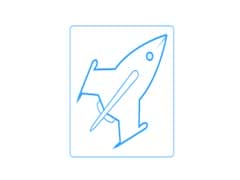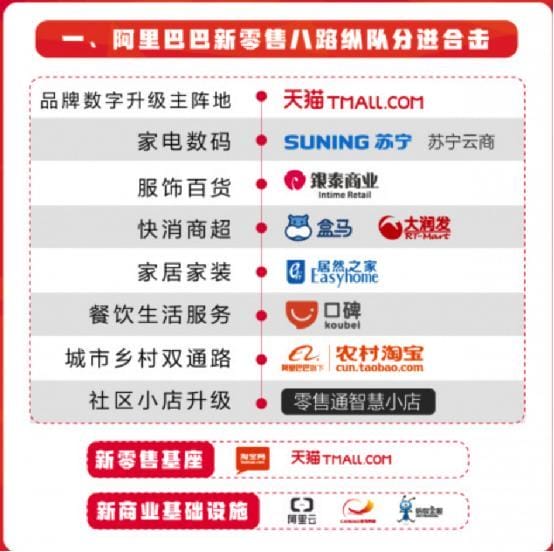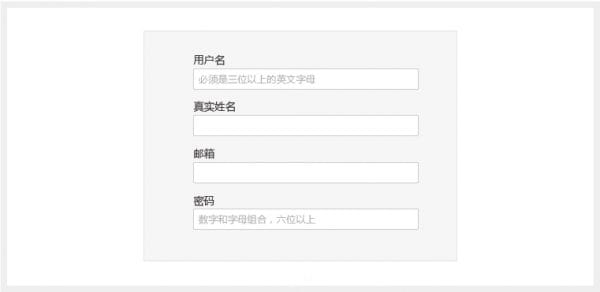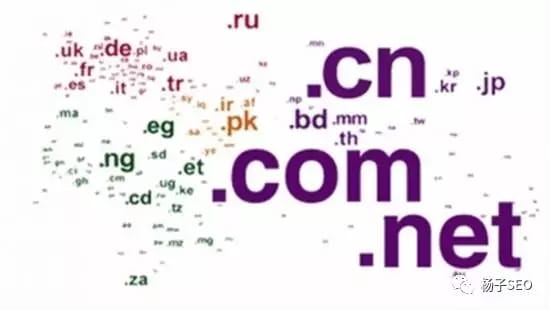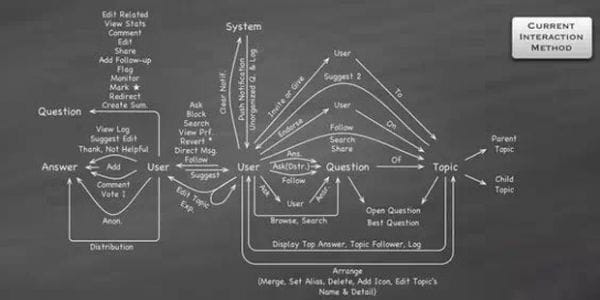返回
电脑密码破解方法集合
电脑技巧
2024-01-27 10:01:21
解锁电脑密码的终极指南
忘记电脑密码是一场噩梦,尤其当它里面装着至关重要的文件时。但别担心,本文将揭示多种行之有效的方法,帮助你破解电脑密码,重新夺回电脑控制权。
方法 1:安全模式大法
最简单也是最稳妥的方法是通过安全模式。安全模式只允许你访问有限的文件和设置,但足以让你重置密码。
- 重启电脑 :按下电源按钮。
- 进入安全模式 :当电脑启动时,持续按住 F8 键。
- 选择安全模式 :在出现的菜单中,选择“安全模式”。
- 重置密码 :进入安全模式后,依次点击“开始”菜单 > “控制面板” > “用户帐户” > “更改密码”,然后输入新密码。
方法 2:密码重置盘奇招
如果你在创建用户帐户时创建了密码重置盘,恭喜你,这是重置密码的黄金钥匙。
- 插入重置盘 :将密码重置盘插入电脑。
- 重启并进入安全模式 :同上(方法 1)。
- 重置密码 :在安全模式下,依次点击“开始”菜单 > “控制面板” > “用户帐户” > “重置密码”,按照提示操作即可。
方法 3:Windows 安装盘妙计
如果你手上有 Windows 安装盘,它也能派上用场。
- 插入安装盘 :将 Windows 安装盘插入电脑。
- 启动电脑 :按下电源按钮,当电脑启动时,按住 F12 键。
- 选择从安装盘启动 :在启动菜单中,选择“从 CD/DVD 启动”。
- 重置密码 :启动安装程序后,选择“修复计算机” > “疑难解答” > “重置密码”,按照提示操作。
方法 4:第三方软件大招
市面上有许多第三方软件可以破解电脑密码。
- 下载软件 :选择一款口碑好的密码破解软件并下载安装。
- 选择电脑型号和系统 :运行软件,选择你的电脑型号和操作系统。
- 开始破解 :软件会自动开始破解密码。
- 耐心等待 :等待软件破解出密码,然后你就可以重新登录电脑了。
方法 5:厂商救援
如果你尝试了以上方法都无功而返,可以联系电脑制造商。
- 查找联系方式 :在电脑说明书或官网上找到制造商的联系方式。
- 联系客服 :拨打客服电话或发送电子邮件,说明你的情况。
- 等待帮助 :制造商客服可能会提供一些帮助或建议。
方法 6:Live CD 拯救法
Live CD 是一种无需安装就能运行操作系统的技术,同样可以用来重置密码。
- 下载镜像 :下载一个 Live CD 镜像文件。
- 制作启动盘 :将镜像文件刻录到光盘或 U 盘。
- 插入启动盘 :将光盘或 U 盘插入电脑。
- 重启并进入 Live CD :重启电脑,按住 F12 键,选择从光盘或 U 盘启动。
- 重置密码 :进入 Live CD 后,按照方法 3 中的操作步骤重置密码。
方法 7:断电绝招
这个方法仅适用于台式机。
- 断电 :关机并拔掉电源线。
- 拆机 :打开电脑机箱。
- 拔除主板电池 :找到主板电池并将其拔除。
- 等待放电 :等待几分钟,让主板放电。
- 重新安装电池 :将主板电池重新插回。
- 合上机箱 :合上电脑机箱,重新连接电源线。
- 开机 :开机,你会发现密码已被重置。
常见问题解答
Q1:重置密码后会丢失数据吗?
A:不会,以上方法不会导致数据丢失。
Q2:第三方软件安全吗?
A:选择信誉良好的软件并从官方渠道下载,一般情况下是安全的。
Q3:无法进入安全模式怎么办?
A:尝试多次重启电脑并连续按 F8 键,如果还是无法进入安全模式,可能是电脑存在硬件问题。
Q4:Live CD 的原理是什么?
A:Live CD 使用的是一个临时操作系统,不会影响电脑上的数据,可以在不安装的情况下运行。
Q5:拔除主板电池的方法真的有效吗?
A:是的,但只适用于台式机。断电并拔除主板电池可以重置 BIOS 设置,包括密码。